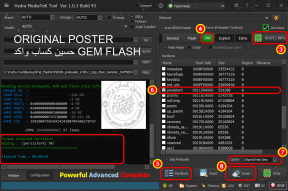Enkel metode for å rotere Oukitel U23 ved hjelp av Magisk [Ingen TWRP nødvendig]
Rooting Smarttelefon / / August 05, 2021
Her i denne guiden vil vi hjelpe deg med å blinke magisk til rot Oukitel U23. Les vår trinnvise guide ordentlig!
Hvem vil ikke få mest mulig ut av Android-enheten sin!!! Å få superbruker tilgang gjennom root og å kunne kontrollere ulike aspekter som klokke, tilgang til cache osv. er få av de forskjellige mulighetene vi kan utforske. Når vi nevner rottilgang, betyr dette at vi må utføre en viss modifikasjon som vil rote telefonen vår, og vi vil ha tilgang til rotkatalogen til enheten vår. I dette innlegget vil vi vise deg hvordan du kan root Oukitel U23.
Når vi snakker om spesifikasjonene, har Oukitel U23 en 6,18-tommers IPS-skjerm med en skjermoppløsning på 1080 x 2246 piksler. Den drives av MediaTek Helio P23 (MT6763V), 64-biters prosessor kombinert med 6 GB RAM. Telefonen pakker 64 GB internminne med en utvidbar lagringsstøtte på 128 GB via microSD-kort. Kameraet på Oukitel U23 leveres med 16 MP bakkamera med dual-LED dual-tone flash og 8MP frontkamera for selfies. Den er støttet av et ikke-flyttbart 3500 mAh litiumpolymerbatteri. Oukitel U23 har også en fingeravtrykkssensor på baksiden.

Vi bruker Magisk ved å lappe lageroppstartsbildet og blinke det til oppstartspartisjonen din. Alt du trenger å gjøre er å laste ned den oppdaterte bildefilen fra Magisk Manager og blinke den.
For det meste uinnvidde mennesker sammenligner rooting med hacking som ikke er riktig. Formålet i begge sammenhenger er ganske annerledes. Hacking er mer som å bryte seg inn i andres annet system ulovlig, mens rooting for det meste gjøres av eieren av en Android-enhet for å få superbrukerfordeler med enheten.
Innholdsfortegnelse
-
1 Fremgangsmåte for å rotere Oukitel U23 ved hjelp av Magisk
- 1.1 Forutsetninger
- 2 1. Hvordan pakke ut og patch Boot.image ved hjelp av Magisk?
-
3 2. Slik installerer du det lappede oppstartsbildet på Oukitel U23
- 3.1 Hvordan bekrefte om telefonen har en systemløs rot?
Fremgangsmåte for å rotere Oukitel U23 ved hjelp av Magisk
Huske,
- Etter rooting kan det gjøre garantien på telefonen din ugyldig.
- Rooting vil blokkere OTA-oppdateringene
Før du går videre til de blinkende trinnene, må du følge noen få,
Forutsetninger
- Sørg for å ha nok batterilading på telefonen for å unngå avbrudd under installasjonen av oppdateringen.
- Før du utfører noen endringer, ta sikkerhetskopi av enhetsdataene dine.
- Denne bildefilen er kun for Oukitel U23. Ikke bruk den på andre Android-enheter.
- Du trenger PC / bærbar PC med en mikro-USB-kabel for å koble til.
- Forsikre deg om at du laster ned alle nødvendige filer på din PC / Laptop
Nødvendige nedlastinger:
- Last ned ADB og Fastboot filer. (Windows/MAC)
- Last ned og installer Oukitel USB-drivere.
- Last ned siste Oukitel U23 lager-ROM
- Last ned og installer SP Flash-verktøy på din PC
Ansvarsfraskrivelse: Vi er hos GetDroidTips vil ikke være ansvarlig for muring / skade på telefonen din mens / etter installasjon av denne ROM-en.
1. Hvordan pakke ut og patch Boot.image ved hjelp av Magisk?
- Først og fremst laster du ned og trekker ut ROM-en til PC-en.
- Fest enheten via USB-kabel og kopier bare boot.img-filen fra den utpakkede mappen til enhetens lagring
- Start Magisk Manager. Når en popup vises der du blir bedt om å installere Magisk, velger du INSTALLERE og velger installere på nytt.
- Trykk på “Patch Boot Image File”.

- Naviger til intern lagring og velg telefonens oppstartsbilde som du overførte tidligere.
- Vent et par sekunder. Magisk begynner å lappe opp oppstartsbildet.
- Når oppstartsbildet er lappet, kopierer du "patched_boot.img" fra den interne lagringen og erstatter den i den samme ekstraherte ROM-mappen på PCen.
Nå kan du følge det andre trinnet for å blinke den oppdaterte oppstartsbildefilen.
2. Slik installerer du det lappede oppstartsbildet på Oukitel U23
Følg den gitte lenken for å installere Patched Boot Image på Oukitel U23:
Slik installerer du det lappede oppstartsbildet på MediaTek-enhetenI noen tilfeller, hvis ovennevnte metode ikke fungerer på Oukitel U23, kan du prøve via ADB fastboot-metoden.
- Nå trekker du ut ADB-hurtigstartsverktøyet, og flytter deretter det oppdaterte oppstartsbildet til samme mappe.
- Hold Skift-tasten og høyreklikk på musen for å åpne kommandovinduet / PowerShell.
- Deretter skriver du inn følgende kommando:
- Flash "patched_boot.img" for å installere Magisk og root Android-enheten din:
fastboot flash boot patched_boot.img
- For enheter med A / B-partisjonssystem bruker du følgende kommandoer:
fastboot flash boot_a patched_boot.img fastboot flash boot_b patched_boot.img
Erstatt [patched_boot.img] med navnet på oppstartsbildefilen du lastet ned, etterfulgt av .img-utvidelsen.
- Flash "patched_boot.img" for å installere Magisk og root Android-enheten din:
- Den blinkende prosessen begynner. Når du er ferdig, løp.
omstart av hurtigstart
Hvordan bekrefte om telefonen har en systemløs rot?
- Åpne Magisk Manager-app.
- For å bekrefte at du har systemløs rot, sjekk toppen av skjermen og om du ser det alt alternativ med Green Tick, noe som betyr at du har rotet og omgått SafteyNet.
Så det er det. Nå som du har rotfestet Oukitel U23. Gi oss beskjed hvis du har spørsmål angående dette.
Jeg er teknisk innholdsforfatter og heltidsblogger. Siden jeg elsker Android og Googles enhet, startet jeg karrieren min med å skrive for Android OS og deres funksjoner. Dette førte til at jeg startet "GetDroidTips". Jeg har fullført Master of Business Administration ved Mangalore University, Karnataka.
![Enkel metode for å rotere Oukitel U23 ved hjelp av Magisk [Ingen TWRP nødvendig]](/uploads/acceptor/source/93/a9de3cd6-c029-40db-ae9a-5af22db16c6e_200x200__1_.png)